A volte si ritiene che la modifica delle impostazioni MTU sulle console per videogiochi possa migliorare la velocità di internet e ridurre il lag nei giochi online. Le impostazioni MTU possono essere modificate su qualsiasi dispositivo, ma le console di gioco e la PS4 in particolare vengono spesso menzionate a questo proposito, in quanto la struttura di rete peer to peer della PS4 la rende suscettibile al lag nel gaming online.
C’è qualcosa di vero sul fatto che cambiando le impostazioni MTU si possa migliorare il gaming?
La risposta in sintesi è che non esiste un valore MTU ottimale o migliore per il gaming, in quanto non ci sono prove concrete che cambiare l’MTU migliori la larghezza di banda o la latenza per le console di gioco.
Se testata rigorosamente e ripetutamente, l’impostazione MTU personalizzata non sembra migliorare la velocità di internet o il ping, quindi si consiglia di lasciare le impostazioni MTU come predefinite o automatiche.
Vediamo la questione più in dettaglio qui sotto.
Cos’è l’MTU?
MTU sta per Maximum Transmission Unit e si riferisce ad un’impostazione su dispositivi e router che determina la dimensione massima (in byte) di ogni singolo pacchetto di dati che può essere inviato in un unico passaggio dall’origine alla destinazione. Il valore massimo e predefinito se viene spesso impostato a 1500 sulle console di gioco, significa che il pacchetto di dati più grande che può essere inviato via Internet in una volta sola da e verso questi dispositivi è di 1500 byte.
Esistono video e articoli online che sostengono che abbassando manualmente il valore MTU ad un valore specifico come 1473 o 1475 si può ridurre la latenza o il ping. Alcune persone hanno anche affermato che l’abbassamento del valore MTU li ha aiutati ad aggirare un’interruzione del Playsation Network alla fine del 2014, consentendo loro di accedere alla Playstation Network laddove gli altri non potevano.
L’idea alla base di tutto ciò è che i pacchetti più piccoli possono essere inviati più rapidamente a destinazione, il che significa una latenza potenzialmente inferiore. Purtroppo molti post e video del forum su questo argomento dipingono un quadro molto semplicistico, il che implica che se si modifica il valore MTU in un valore magico come 1473, la latenza si abbassa automaticamente per tutti coloro che lo provano. In realtà non è così semplice, come spiegheremo di seguito.
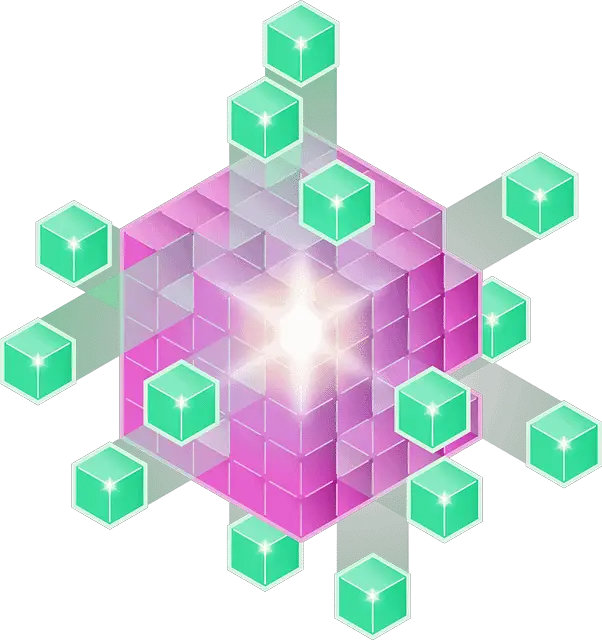
Il valore MTU specifica la dimensione massima in byte di ogni pacchetto di dati inviato e ricevuto dai dispositivi di rete. Viene solitamente impostato di default su 1500 su console di gioco e altri dispositivi.
Come Trovare il Tuo Valore MTU Ottimale
Il tuo valore MTU ottimale non può essere fatto selezionando un valore specifico come 1473 dal nulla, ma deve essere trovato testando valori MTU bassi manualmente, fino a raggiungere il “punto giusto” in cui la tua console di gioco ti dice che i pacchetti non sono più in grado di essere frammentati.
Abbiamo già trattato questo metodo nell’altro nostro articolo sulle impostazioni MTU, quindi non ci ripeteremo, se non per copiare il nostro breve riassunto dei passi principali da seguire. Abbiamo anche integrato un buon video che mostra come farlo dall’esperto di networking John Glasscock. Il suo video si riferisce alla PS4, ma il processo è fondamentalmente lo stesso per le altre console di gioco.
Trovare il Valore MTU Ottimale – Il Modo Corretto
Riassunto Breve: Cambiare i velori MTU per le console di gioco:
- Continua ad abbassare manualmente il valore MTU sulla tuo PS4 configurando manualmente la tua connessione internet con un valore MTU più basso ogni volta.
- Per cambiare effettivamente il tuo MTU, vai su Impostazioni…..Rete…..Configura Connessione Internet, ed esegui tutte le impostazioni come sono, ma passando a Manuale per le impostazioni MTU.
- Continua a testare la tua connessione internet con ogni valore MTU progressivamente più basso fino a quando la schermata di test della tua connessione mostra che “i pacchetti non possono più essere frammentati”
- Il valore MTU più alto appena prima della visualizzazione di questo messaggio è il valore iniziale dell’MTU.
- Aggiungi 28 a questo valore iniziale per ottenere il tuo valore MTU ottimale.
- Riconfigura manualmente la connessione internet della PS4, inserendo il valore MTU ottimale nella schermata corretta.
- Consulta anche il video incorporato qui sopra e il nostro altro articolo sull’MTU per un’analisi più approfondita del metodo necessario per impostare correttamente un valore MTU personalizzato.
Qui ci sono link a tutorial e guide per configurare manualmente i valori MTU per altre console di gioco:
- Cambiare il valore MTU su Nintendo Switch – consulta questa guida rapida.
- Cambiare il valore MTU su Nintendo Wii – guarda in fondo a questa pagina per una guida su come impostare manualmente il valore MTU per la console Wii.
- Modifica del valore MTU sui modelli Nintendo 2DS/3DS – guarda questa guida rapida.
- L’MTU non può essere cambiato direttamente sulla Xbox One, bensì deve essere cambiato sul router principale. Consulta qui la guida su come farlo con i router Netgear – il procedimento generale è simile per tutte le marche dei router. Questo applicherà il valore MTU a tutti i dispositivi che utilizzano quel router.
Il Cambiamento Delle Impostazioni MTU Influenza La Velocità Della Connessione o La Latenza?
In questo caso è importante verificarlo in modo approfondito e continuo e non solo una volta, poiché spesso può produrre un risultato di fortuna la prima volta che lo si riprova. Si può notare un improvviso picco di velocità di internet quando si riprova la connessione la prima volta dopo aver configurato manualmente l’MTU, ma la velocità tornerà alla normalità in tutti gli altri test.
Per questo motivo non ne siamo sicuri, ma è importante non prendere un solo risultato del test di fortuna come prova che un certo cambiamento di impostazioni possa funzionare. Questo è il motivo per cui utilizziamo costantemente i video di John Glasscock nei nostri articoli, poiché la sua conoscenza della rete significa che testa ripetutamente e approfonditamente queste impostazioni per assicurarsi che funzionino effettivamente e in modo costante.
Lui ha concluso che cambiare le impostazioni MTU non sembra apportare alcuna differenza in termini di velocità di download/upload o di latenza se testate correttamente. Ci sono alcuni picchi di fortuna nelle velocità di internet, ma se testate ripetutamente le velocità ritornano dov’erano precedentemente e non c’è alcun cambiamento nella media generale.
Spostati a 8:20 – I cambiamenti DNS e MTU NON influenzano la velocità e il ping (dopo test approfonditi)
NB. Chiediamo scusa ai nostri lettori, non esistono video in lingua italiana che trattano l’argomento alla maniera di Glasscock.
Tuttavia, è vero che il networking è estremamente complesso e che ogni singola connessione e rete è diversa a seconda della posizione, della distanza, dell’hardware, della struttura della rete, ecc. Quindi non possiamo assolutamente generalizzare qualsiasi conclusione su tutte le situazioni. Alcune persone possono trarre beneficio dai cambiamenti delle impostazioni MTU; anzi, alcune persone lo considerano un metodo per migliorare la connettività dei giochi.
Tuttavia, molte persone si limitano a testare una sola volta queste modifiche alle impostazioni e considerano questi risultati una risposta definitiva. Finora non abbiamo visto nessuno testare manualmente i valori MTU impostati manualmente come Glasscock e facendo la differenza. Quindi per ora sosteniamo le sue conclusioni secondo cui l’abbassamento manuale delle impostazioni MTU non migliora la velocità di download o la latenza per il gaming.
Quindi, Come Posso Migliorare la mia Larghezza di Banda e la Latenza Per Il Gaming?
Quindi, se l’abbassamento manuale delle impostazioni MTU non ha ancora dimostrato definitivamente di migliorare la connettività, quali misure possiamo adottare per migliorare la velocità e/o la latenza di internet per il gaming? Consulta il nostro articolo sulla riduzione del lag per la PS4/PS5; elenchiamo di seguito alcuni passi chiave.
Prima di tutto dobbiamo sottolineare che per il gaming la latenza che è molto più importante della larghezza di banda per il giocare online; al di là di un minimo di pochi mbps, il gaming non tende a consumare banda. La velocità di trasferimento dei dati è di gran lunga più importante per quanto agevolmente si può giocare online, il che è una cosa che si rivolge di più alla latenza.
Abbiamo elencato alcune delle principali misure che si possono adottare che sicuramente possono servire a ridurre la latenza o il lag per il gaming online. Clicca sui link qui sotto per consultare i nostri articoli dettagliati su ogni argomento; tutti i diversi metodi vengono anche riassunti nel nostro articolo principale sulla riduzione del lag per il gaming.
I migliori suggerimenti per migliorare la connettività per il gaming; consulta gli articoli collegati qui sotto per maggiori dettagli:
- Cerca sempre di utilizzare connessioni cablate e non wireless per i giochi online; se non riesci ad usare direttamente l’ethernet sul tuo router, usa invece un Adattatore Powerline.
- Usa le impostazioni DMZ per implementare il port forwarding sulla tua console di gioco.
- Usa i NAT Aperti per ottenere la migliore connessione con altre console di gioco; anche in questo caso l’utilizzo delle impostazioni DMZ per la tua console lo esegue automaticamente.
- Usa le impostazioni di Quality of Service (QoS) se disponibili sul router per dare priorità al traffico del gaming sulla tua rete domestica.
- Come ulteriore misura, la modifica delle impostazioni dei DNS può aiutare a migliorare la larghezza di banda se per te è importante per il download e lo streaming. Tuttavia, non esistono prove concrete che migliorino la latenza.
- Vedi il nostro ultimo articolo sulle impostazioni dei DNS per ulteriori dettagli.
- Vedi il nostro articolo sulla riduzione del lag per PS4/PS5 (i consigli si applicano a tutte le console di gioco) per maggiori informazioni.
